Ocultar variantes agotadas
Puedes impedir que los clientes seleccionen variantes agotadas eliminando o desactivando esas variantes en la página de producto.
Limitaciones
Las personalizaciones descritas en esta página no funcionan en los siguientes casos:
- Tus productos tienen más de una opción de producto.
- Estás usando el tema Express y tienes la página de producto configurada para mostrar los productos en una sobreposición.
Pasos para los temas con secciones
Seleccionar tu tema
Los pasos para esta personalización varían según tu tema. Haz clic en el botón de tu tema antes de seguir las instrucciones a continuación:
Boundless
Los pasos para esta personalización varían dependiendo de si deseas ocultar completamente las variantes agotadas o simplemente desactivarlas.
Ocultar variantes agotadas
- Desde el panel de control de Shopify, ve a Tienda online > Temas.
- Busca el tema que desees editar, haz clic en el botón … para abrir el menú de acciones y, luego, haz clic en Editar código.
- En el directorio Componentes, haz clic en
theme.jsotheme.js.liquid. - En la parte inferior del archivo, pega el siguiente código:
document.addEventListener('DOMContentLoaded', function() {
const productJson = document.querySelectorAll('[id^=ProductJson-');
if (productJson.length > 0) {
for (let i = 0; i < productJson.length; i++) {
const current = productJson[i];
const sectionId = current.id.replace('ProductJson-', '');
const section = document.querySelector('[data-section-id="' + sectionId + '"]');
const product = JSON.parse(current.text);
if (product.options.length === 1) {
const unavailableVariants = [];
for (let j = 0; j < product.variants.length; j++) {
const variant = product.variants[j];
if (!variant.available) {
unavailableVariants.push(variant);
}
}
if (unavailableVariants.length > 0) {
const mutationCallback = function() {
const variantOptions = section.querySelectorAll('.single-option-selector option');
if (variantOptions.length > 0) {
for (let k = 0; k < unavailableVariants.length; k++) {
const unavailableVariant = unavailableVariants[k];
for (let l = 0; l < variantOptions.length; l++) {
const option = variantOptions[l];
if (unavailableVariant.title === option.value) {
option.remove();
}
}
}
if (typeof observer === 'object' && typeof observer.disconnect === 'function') {
observer.disconnect();
}
}
}
const observer = new MutationObserver(mutationCallback);
const addToCartForm = document.querySelector('form[action*="/cart/add"]');
mutationCallback();
if (window.MutationObserver && addToCartForm.length) {
const config = { childList: true, subtree: true };
if (typeof observer === 'object' && typeof observer.disconnect === 'function') {
observer.disconnect();
}
observer.observe(addToCartForm, config);
}
}
}
}
}
});- Haz clic en Guardar.
Desactivar variantes agotadas
- Desde el panel de control de Shopify, ve a Tienda online > Temas.
- Busca el tema que desees editar, haz clic en el botón … para abrir el menú de acciones y, luego, haz clic en Editar código.
- En el directorio Componentes, haz clic en
theme.jsotheme.js.liquid. - En la parte inferior del archivo, pega el siguiente código:
document.addEventListener('DOMContentLoaded', function() {
const productJson = document.querySelectorAll('[id^=ProductJson-');
if (productJson.length > 0) {
for (let i = 0; i < productJson.length; i++) {
const current = productJson[i];
const sectionId = current.id.replace('ProductJson-', '');
const section = document.querySelector('[data-section-id="' + sectionId + '"]');
const product = JSON.parse(current.text);
if (product.options.length === 1) {
const unavailableVariants = [];
for (let j = 0; j < product.variants.length; j++) {
const variant = product.variants[j];
if (!variant.available) {
unavailableVariants.push(variant);
}
}
if (unavailableVariants.length > 0) {
const mutationCallback = function() {
const variantOptions = section.querySelectorAll('.single-option-selector option');
if (variantOptions.length > 0) {
for (let k = 0; k < unavailableVariants.length; k++) {
const unavailableVariant = unavailableVariants[k];
for (let l = 0; l < variantOptions.length; l++) {
const option = variantOptions[l];
if (unavailableVariant.title === option.value) {
option.setAttribute('disabled', 'disabled');
}
}
}
if (typeof observer === 'object' && typeof observer.disconnect === 'function') {
observer.disconnect();
}
}
}
const observer = new MutationObserver(mutationCallback);
const addToCartForm = document.querySelector('form[action*="/cart/add"]');
mutationCallback();
if (window.MutationObserver && addToCartForm.length) {
const config = { childList: true, subtree: true };
if (typeof observer === 'object' && typeof observer.disconnect === 'function') {
observer.disconnect();
}
observer.observe(addToCartForm, config);
}
}
}
}
}
});- Haz clic en Guardar.
Brooklyn
Los pasos para esta personalización varían dependiendo de si deseas ocultar completamente las variantes agotadas o simplemente desactivarlas.
Ocultar variantes agotadas
- Desde el panel de control de Shopify, ve a Tienda online > Temas.
- Busca el tema que desees editar, haz clic en el botón … para abrir el menú de acciones y, luego, haz clic en Editar código.
- En el directorio Componentes, haz clic en
theme.jsotheme.js.liquid. - En la parte inferior del archivo, pega el siguiente código:
document.addEventListener('DOMContentLoaded', function() {
const productJson = document.querySelectorAll('[id^=ProductJson-');
if (productJson.length > 0) {
for (let i = 0; i < productJson.length; i++) {
const current = productJson[i];
const sectionId = current.id.replace('ProductJson-', '');
const section = document.querySelector('[data-section-id="' + sectionId + '"]');
const product = JSON.parse(current.text);
if (product.options.length === 1) {
const unavailableVariants = [];
for (let j = 0; j < product.variants.length; j++) {
const variant = product.variants[j];
if (!variant.available) {
unavailableVariants.push(variant);
}
}
if (unavailableVariants.length > 0) {
const mutationCallback = function() {
const radioButtons = section.querySelector('.single-option-radio');
let variantOptions;
if (radioButtons) {
variantOptions = section.querySelectorAll('.single-option-radio input');
} else {
variantOptions = section.querySelectorAll('.single-option-selector__radio option');
}
if (variantOptions.length > 0) {
for (let k = 0; k < unavailableVariants.length; k++) {
const unavailableVariant = unavailableVariants[k];
for (let l = 0; l < variantOptions.length; l++) {
const option = variantOptions[l];
if (unavailableVariant.title === option.value) {
if (radioButtons) {
option.nextElementSibling.remove();
}
option.remove();
}
}
}
if (typeof observer === 'object' && typeof observer.disconnect === 'function') {
observer.disconnect();
}
}
}
const observer = new MutationObserver(mutationCallback);
const addToCartForm = document.querySelector('form[action*="/cart/add"]');
mutationCallback();
if (window.MutationObserver && addToCartForm.length) {
const config = { childList: true, subtree: true };
if (typeof observer === 'object' && typeof observer.disconnect === 'function') {
observer.disconnect();
}
observer.observe(addToCartForm, config);
}
}
}
}
}
});- Haz clic en Guardar.
Desactivar variantes agotadas
- Desde el panel de control de Shopify, ve a Tienda online > Temas.
- Busca el tema que desees editar, haz clic en el botón … para abrir el menú de acciones y, luego, haz clic en Editar código.
- En el directorio Componentes, haz clic en
theme.jsotheme.js.liquid. - En la parte inferior del archivo, pega el siguiente código:
document.addEventListener('DOMContentLoaded', function() {
const productJson = document.querySelectorAll('[id^=ProductJson-');
if (productJson.length > 0) {
for (let i = 0; i < productJson.length; i++) {
const current = productJson[i];
const sectionId = current.id.replace('ProductJson-', '');
const section = document.querySelector('[data-section-id="' + sectionId + '"]');
const product = JSON.parse(current.text);
if (product.options.length === 1) {
const unavailableVariants = [];
for (let j = 0; j < product.variants.length; j++) {
const variant = product.variants[j];
if (!variant.available) {
unavailableVariants.push(variant);
}
}
if (unavailableVariants.length > 0) {
const mutationCallback = function() {
const radioButtons = section.querySelector('.single-option-radio');
let variantOptions;
if (radioButtons) {
variantOptions = section.querySelectorAll('.single-option-radio input');
} else {
variantOptions = section.querySelectorAll('.single-option-selector__radio option');
}
if (variantOptions.length > 0) {
for (let k = 0; k < unavailableVariants.length; k++) {
const unavailableVariant = unavailableVariants[k];
for (let l = 0; l < variantOptions.length; l++) {
const option = variantOptions[l];
if (unavailableVariant.title === option.value) {
if (radioButtons) {
option.nextElementSibling.option.setAttribute('disabled', 'disabled');
}
option.setAttribute('disabled', 'disabled');
}
}
}
if (typeof observer === 'object' && typeof observer.disconnect === 'function') {
observer.disconnect();
}
}
}
const observer = new MutationObserver(mutationCallback);
const addToCartForm = document.querySelector('form[action*="/cart/add"]');
mutationCallback();
if (window.MutationObserver && addToCartForm.length) {
const config = { childList: true, subtree: true };
if (typeof observer === 'object' && typeof observer.disconnect === 'function') {
observer.disconnect();
}
observer.observe(addToCartForm, config);
}
}
}
}
}
});- Haz clic en Guardar.
Debut
Los pasos para esta personalización varían dependiendo de si deseas ocultar completamente las variantes agotadas o simplemente desactivarlas.
Ocultar variantes agotadas
- Desde el panel de control de Shopify, ve a Tienda online > Temas.
- Busca el tema que desees editar, haz clic en el botón … para abrir el menú de acciones y, luego, haz clic en Editar código.
- En el directorio Componentes, haz clic en
theme.jsotheme.js.liquid. - En la parte inferior del archivo, pega el siguiente código:
document.addEventListener('DOMContentLoaded', function() {
const productJson = document.querySelectorAll('[id^=ProductJson-');
if (productJson.length > 0) {
for (let i = 0; i < productJson.length; i++) {
const current = productJson[i];
const sectionId = current.id.replace('ProductJson-', '');
const section = document.querySelector('[data-section-id="' + sectionId + '"]');
const product = JSON.parse(current.text);
if (product.options.length === 1) {
const unavailableVariants = [];
for (let j = 0; j < product.variants.length; j++) {
const variant = product.variants[j];
if (!variant.available) {
unavailableVariants.push(variant);
}
}
if (unavailableVariants.length > 0) {
const mutationCallback = function() {
const variantOptions = section.querySelectorAll('.single-option-selector option');
if (variantOptions.length > 0) {
for (let k = 0; k < unavailableVariants.length; k++) {
const unavailableVariant = unavailableVariants[k];
for (let l = 0; l < variantOptions.length; l++) {
const option = variantOptions[l];
if (unavailableVariant.title === option.value) {
option.remove();
}
}
}
if (typeof observer === 'object' && typeof observer.disconnect === 'function') {
observer.disconnect();
}
}
}
const observer = new MutationObserver(mutationCallback);
const addToCartForm = document.querySelector('form[action*="/cart/add"]');
mutationCallback();
if (window.MutationObserver && addToCartForm.length) {
const config = { childList: true, subtree: true };
if (typeof observer === 'object' && typeof observer.disconnect === 'function') {
observer.disconnect();
}
observer.observe(addToCartForm, config);
}
}
}
}
}
});- Haz clic en Guardar.
Desactivar variantes agotadas
- Desde el panel de control de Shopify, ve a Tienda online > Temas.
- Busca el tema que desees editar, haz clic en el botón … para abrir el menú de acciones y, luego, haz clic en Editar código.
- En el directorio Componentes, haz clic en
theme.jsotheme.js.liquid. - En la parte inferior del archivo, pega el siguiente código:
document.addEventListener('DOMContentLoaded', function() {
const productJson = document.querySelectorAll('[id^=ProductJson-');
if (productJson.length > 0) {
for (let i = 0; i < productJson.length; i++) {
const current = productJson[i];
const sectionId = current.id.replace('ProductJson-', '');
const section = document.querySelector('[data-section-id="' + sectionId + '"]');
const product = JSON.parse(current.text);
if (product.options.length === 1) {
const unavailableVariants = [];
for (let j = 0; j < product.variants.length; j++) {
const variant = product.variants[j];
if (!variant.available) {
unavailableVariants.push(variant);
}
}
if (unavailableVariants.length > 0) {
const mutationCallback = function() {
const variantOptions = section.querySelectorAll('.single-option-selector option');
if (variantOptions.length > 0) {
for (let k = 0; k < unavailableVariants.length; k++) {
const unavailableVariant = unavailableVariants[k];
for (let l = 0; l < variantOptions.length; l++) {
const option = variantOptions[l];
if (unavailableVariant.title === option.value) {
option.setAttribute('disabled', 'disabled');
}
}
}
if (typeof observer === 'object' && typeof observer.disconnect === 'function') {
observer.disconnect();
}
}
}
const observer = new MutationObserver(mutationCallback);
const addToCartForm = document.querySelector('form[action*="/cart/add"]');
mutationCallback();
if (window.MutationObserver && addToCartForm.length) {
const config = { childList: true, subtree: true };
if (typeof observer === 'object' && typeof observer.disconnect === 'function') {
observer.disconnect();
}
observer.observe(addToCartForm, config);
}
}
}
}
}
});- Haz clic en Guardar.
Express
Los pasos para esta personalización varían dependiendo de si deseas ocultar completamente las variantes agotadas o simplemente desactivarlas.
Ocultar variantes agotadas
- Desde el panel de control de Shopify, ve a Tienda online > Temas.
- Busca el tema que desees editar, haz clic en el botón … para abrir el menú de acciones y, luego, haz clic en Editar código.
- En el directorio Diseño, haz clic en
theme.liquid. -
Encuentra el código
</body>. Pega el siguiente código en la línea correspondiente de arriba:
<script>
document.addEventListener('DOMContentLoaded', function() {
const productJson = document.querySelectorAll('[data-product-json]');
if (productJson.length > 0) {
for (let i = 0; i < productJson.length; i++) {
const current = productJson[i];
const section = current.closest('[data-section-id]');
const currentJson = JSON.parse(current.text);
if (currentJson.options.length === 1) {
const unavailableVariants = [];
for (let j = 0; j < currentJson.variants.length; j++) {
const variant = currentJson.variants[j];
if (!variant.available) {
unavailableVariants.push(variant);
}
}
if (unavailableVariants.length > 0) {
const mutationCallback = function() {
const variantOptions = section.querySelectorAll('.form__input--select option');
if (variantOptions.length > 0) {
for (let k = 0; k < unavailableVariants.length; k++) {
const unavailableVariant = unavailableVariants[k];
for (let l = 0; l < variantOptions.length; l++) {
const option = variantOptions[l];
if (unavailableVariant.title === option.value) {
option.remove();
}
}
}
if (typeof observer === 'object' && typeof observer.disconnect === 'function') {
observer.disconnect();
}
}
}
const observer = new MutationObserver(mutationCallback);
const addToCartForm = document.querySelector('form[action*="/cart/add"]');
mutationCallback();
if (window.MutationObserver && addToCartForm.length) {
const config = { childList: true, subtree: true };
if (typeof observer === 'object' && typeof observer.disconnect === 'function') {
observer.disconnect();
}
observer.observe(addToCartForm, config);
}
}
}
}
}
});
</script>- Haz clic en Guardar.
Desactivar variantes agotadas
- Desde el panel de control de Shopify, ve a Tienda online > Temas.
- Busca el tema que desees editar, haz clic en el botón … para abrir el menú de acciones y, luego, haz clic en Editar código.
- En el directorio Componentes, haz clic en
theme.jsotheme.js.liquid. - En la parte inferior del archivo, pega el siguiente código:
<script>
document.addEventListener('DOMContentLoaded', function() {
const productJson = document.querySelectorAll('[data-product-json]');
if (productJson.length > 0) {
for (let i = 0; i < productJson.length; i++) {
const current = productJson[i];
const section = current.closest('[data-section-id]');
const currentJson = JSON.parse(current.text);
if (currentJson.options.length === 1) {
const unavailableVariants = [];
for (let j = 0; j < currentJson.variants.length; j++) {
const variant = currentJson.variants[j];
if (!variant.available) {
unavailableVariants.push(variant);
}
}
if (unavailableVariants.length > 0) {
const mutationCallback = function() {
const variantOptions = section.querySelectorAll('.form__input--select option');
if (variantOptions.length > 0) {
for (let k = 0; k < unavailableVariants.length; k++) {
const unavailableVariant = unavailableVariants[k];
for (let l = 0; l < variantOptions.length; l++) {
const option = variantOptions[l];
if (unavailableVariant.title === option.value) {
option.setAttribute('disabled', 'disabled');
}
}
}
if (typeof observer === 'object' && typeof observer.disconnect === 'function') {
observer.disconnect();
}
}
}
const observer = new MutationObserver(mutationCallback);
const addToCartForm = document.querySelector('form[action*="/cart/add"]');
mutationCallback();
if (window.MutationObserver && addToCartForm.length) {
const config = { childList: true, subtree: true };
if (typeof observer === 'object' && typeof observer.disconnect === 'function') {
observer.disconnect();
}
observer.observe(addToCartForm, config);
}
}
}
}
}
});
</script>- Haz clic en Guardar.
Minimal
Los pasos para esta personalización varían dependiendo de si deseas ocultar completamente las variantes agotadas o simplemente desactivarlas.
Ocultar variantes agotadas
- Desde el panel de control de Shopify, ve a Tienda online > Temas.
- Busca el tema que desees editar, haz clic en el botón … para abrir el menú de acciones y, luego, haz clic en Editar código.
- En el directorio Componentes, haz clic en
theme.jsotheme.js.liquid. - En la parte inferior del archivo, pega el siguiente código:
document.addEventListener('DOMContentLoaded', function() {
const productJson = document.querySelectorAll('[id^=ProductJson-');
if (productJson.length > 0) {
for (let i = 0; i < productJson.length; i++) {
const current = productJson[i];
const sectionId = current.id.replace('ProductJson-', '');
const section = document.querySelector('[data-section-id="' + sectionId + '"]');
const product = JSON.parse(current.text);
if (product.options.length === 1) {
const unavailableVariants = [];
for (let j = 0; j < product.variants.length; j++) {
const variant = product.variants[j];
if (!variant.available) {
unavailableVariants.push(variant);
}
}
if (unavailableVariants.length > 0) {
const mutationCallback = function() {
const variantOptions = section.querySelectorAll('.single-option-selector option');
if (variantOptions.length > 0) {
for (let k = 0; k < unavailableVariants.length; k++) {
const unavailableVariant = unavailableVariants[k];
for (let l = 0; l < variantOptions.length; l++) {
const option = variantOptions[l];
if (unavailableVariant.title === option.value) {
option.remove();
}
}
}
if (typeof observer === 'object' && typeof observer.disconnect === 'function') {
observer.disconnect();
}
}
}
const observer = new MutationObserver(mutationCallback);
const addToCartForm = document.querySelector('form[action*="/cart/add"]');
mutationCallback();
if (window.MutationObserver && addToCartForm.length) {
const config = { childList: true, subtree: true };
if (typeof observer === 'object' && typeof observer.disconnect === 'function') {
observer.disconnect();
}
observer.observe(addToCartForm, config);
}
}
}
}
}
});- Haz clic en Guardar.
Desactivar variantes agotadas
- Desde el panel de control de Shopify, ve a Tienda online > Temas.
- Busca el tema que desees editar, haz clic en el botón … para abrir el menú de acciones y, luego, haz clic en Editar código.
- En el directorio Componentes, haz clic en
theme.jsotheme.js.liquid. - En la parte inferior del archivo, pega el siguiente código:
document.addEventListener('DOMContentLoaded', function() {
const productJson = document.querySelectorAll('[id^=ProductJson-');
if (productJson.length > 0) {
for (let i = 0; i < productJson.length; i++) {
const current = productJson[i];
const sectionId = current.id.replace('ProductJson-', '');
const section = document.querySelector('[data-section-id="' + sectionId + '"]');
const product = JSON.parse(current.text);
if (product.options.length === 1) {
const unavailableVariants = [];
for (let j = 0; j < product.variants.length; j++) {
const variant = product.variants[j];
if (!variant.available) {
unavailableVariants.push(variant);
}
}
if (unavailableVariants.length > 0) {
const mutationCallback = function() {
const variantOptions = section.querySelectorAll('.single-option-selector option');
if (variantOptions.length > 0) {
for (let k = 0; k < unavailableVariants.length; k++) {
const unavailableVariant = unavailableVariants[k];
for (let l = 0; l < variantOptions.length; l++) {
const option = variantOptions[l];
if (unavailableVariant.title === option.value) {
option.setAttribute('disabled', 'disabled');
}
}
}
if (typeof observer === 'object' && typeof observer.disconnect === 'function') {
observer.disconnect();
}
}
}
const observer = new MutationObserver(mutationCallback);
const addToCartForm = document.querySelector('form[action*="/cart/add"]');
mutationCallback();
if (window.MutationObserver && addToCartForm.length) {
const config = { childList: true, subtree: true };
if (typeof observer === 'object' && typeof observer.disconnect === 'function') {
observer.disconnect();
}
observer.observe(addToCartForm, config);
}
}
}
}
}
});- Haz clic en Guardar.
Narrative
Los pasos para esta personalización varían dependiendo de si deseas ocultar completamente las variantes agotadas o simplemente desactivarlas.
Ocultar variantes agotadas
- Desde el panel de control de Shopify, ve a Tienda online > Temas.
- Busca el tema que desees editar, haz clic en el botón … para abrir el menú de acciones y, luego, haz clic en Editar código.
- En el directorio Componentes, haz clic en
custom.js. - En la parte inferior del archivo, pega el siguiente código:
document.addEventListener('DOMContentLoaded', function() {
const productJson = document.querySelectorAll('[data-product-json]');
if (productJson.length > 0) {
for (let i = 0; i < productJson.length; i++) {
const current = productJson[i];
const section = current.closest('[data-section-id]');
const product = JSON.parse(current.text);
if (product.options.length === 1) {
const unavailableVariants = [];
for (let j = 0; j < product.variants.length; j++) {
const variant = product.variants[j];
if (!variant.available) {
unavailableVariants.push(variant);
}
}
if (unavailableVariants.length > 0) {
const mutationCallback = function() {
const variantOptions = section.querySelectorAll('.single-option-selector option');
if (variantOptions.length > 0) {
for (let k = 0; k < unavailableVariants.length; k++) {
const unavailableVariant = unavailableVariants[k];
for (let l = 0; l < variantOptions.length; l++) {
const option = variantOptions[l];
if (unavailableVariant.title === option.value) {
option.remove();
}
}
}
if (typeof observer === 'object' && typeof observer.disconnect === 'function') {
observer.disconnect();
}
}
}
const observer = new MutationObserver(mutationCallback);
const addToCartForm = document.querySelector('form[action*="/cart/add"]');
mutationCallback();
if (window.MutationObserver && addToCartForm.length) {
const config = { childList: true, subtree: true };
if (typeof observer === 'object' && typeof observer.disconnect === 'function') {
observer.disconnect();
}
observer.observe(addToCartForm, config);
}
}
}
}
}
});- Haz clic en Guardar.
Desactivar variantes agotadas
- Desde el panel de control de Shopify, ve a Tienda online > Temas.
- Busca el tema que desees editar, haz clic en el botón … para abrir el menú de acciones y, luego, haz clic en Editar código.
- En el directorio Componentes, haz clic en
theme.jsotheme.js.liquid. - En la parte inferior del archivo, pega el siguiente código:
document.addEventListener('DOMContentLoaded', function() {
const productJson = document.querySelectorAll('[data-product-json]');
if (productJson.length > 0) {
for (let i = 0; i < productJson.length; i++) {
const current = productJson[i];
const section = current.closest('[data-section-id]');
const product = JSON.parse(current.text);
if (product.options.length === 1) {
const unavailableVariants = [];
for (let j = 0; j < product.variants.length; j++) {
const variant = product.variants[j];
if (!variant.available) {
unavailableVariants.push(variant);
}
}
if (unavailableVariants.length > 0) {
const mutationCallback = function() {
const variantOptions = section.querySelectorAll('.single-option-selector option');
if (variantOptions.length > 0) {
for (let k = 0; k < unavailableVariants.length; k++) {
const unavailableVariant = unavailableVariants[k];
for (let l = 0; l < variantOptions.length; l++) {
const option = variantOptions[l];
if (unavailableVariant.title === option.value) {
option.setAttribute('disabled', 'disabled');
}
}
}
if (typeof observer === 'object' && typeof observer.disconnect === 'function') {
observer.disconnect();
}
}
}
const observer = new MutationObserver(mutationCallback);
const addToCartForm = document.querySelector('form[action*="/cart/add"]');
mutationCallback();
if (window.MutationObserver && addToCartForm.length) {
const config = { childList: true, subtree: true };
if (typeof observer === 'object' && typeof observer.disconnect === 'function') {
observer.disconnect();
}
observer.observe(addToCartForm, config);
}
}
}
}
}
});- Haz clic en Guardar.
Simple
Los pasos para esta personalización varían dependiendo de si deseas ocultar completamente las variantes agotadas o simplemente desactivarlas.
Ocultar variantes agotadas
- Desde el panel de control de Shopify, ve a Tienda online > Temas.
- Busca el tema que desees editar, haz clic en el botón … para abrir el menú de acciones y, luego, haz clic en Editar código.
- En el directorio Componentes, haz clic en
theme.jsotheme.js.liquid. - En la parte inferior del archivo, pega el siguiente código:
document.addEventListener('DOMContentLoaded', function() {
const productJson = document.querySelectorAll('[id^=ProductJson-');
if (productJson.length > 0) {
for (let i = 0; i < productJson.length; i++) {
const current = productJson[i];
const sectionId = current.id.replace('ProductJson-', '');
const section = document.querySelector('[data-section-id="' + sectionId + '"]');
const product = JSON.parse(current.text);
if (product.options.length === 1) {
const unavailableVariants = [];
for (let j = 0; j < product.variants.length; j++) {
const variant = product.variants[j];
if (!variant.available) {
unavailableVariants.push(variant);
}
}
if (unavailableVariants.length > 0) {
const mutationCallback = function() {
const variantOptions = section.querySelectorAll('.single-option-selector option');
if (variantOptions.length > 0) {
for (let k = 0; k < unavailableVariants.length; k++) {
const unavailableVariant = unavailableVariants[k];
for (let l = 0; l < variantOptions.length; l++) {
const option = variantOptions[l];
if (unavailableVariant.title === option.value) {
option.remove();
}
}
}
if (typeof observer === 'object' && typeof observer.disconnect === 'function') {
observer.disconnect();
}
}
}
const observer = new MutationObserver(mutationCallback);
const addToCartForm = document.querySelector('form[action*="/cart/add"]');
mutationCallback();
if (window.MutationObserver && addToCartForm.length) {
const config = { childList: true, subtree: true };
if (typeof observer === 'object' && typeof observer.disconnect === 'function') {
observer.disconnect();
}
observer.observe(addToCartForm, config);
}
}
}
}
}
});- Haz clic en Guardar.
Desactivar variantes agotadas
- Desde el panel de control de Shopify, ve a Tienda online > Temas.
- Busca el tema que desees editar, haz clic en el botón … para abrir el menú de acciones y, luego, haz clic en Editar código.
- En el directorio Componentes, haz clic en
theme.jsotheme.js.liquid. - En la parte inferior del archivo, pega el siguiente código:
document.addEventListener('DOMContentLoaded', function() {
const productJson = document.querySelectorAll('[id^=ProductJson-');
if (productJson.length > 0) {
for (let i = 0; i < productJson.length; i++) {
const current = productJson[i];
const sectionId = current.id.replace('ProductJson-', '');
const section = document.querySelector('[data-section-id="' + sectionId + '"]');
const product = JSON.parse(current.text);
if (product.options.length === 1) {
const unavailableVariants = [];
for (let j = 0; j < product.variants.length; j++) {
const variant = product.variants[j];
if (!variant.available) {
unavailableVariants.push(variant);
}
}
if (unavailableVariants.length > 0) {
const mutationCallback = function() {
const variantOptions = section.querySelectorAll('.single-option-selector option');
if (variantOptions.length > 0) {
for (let k = 0; k < unavailableVariants.length; k++) {
const unavailableVariant = unavailableVariants[k];
for (let l = 0; l < variantOptions.length; l++) {
const option = variantOptions[l];
if (unavailableVariant.title === option.value) {
option.setAttribute('disabled', 'disabled');
}
}
}
if (typeof observer === 'object' && typeof observer.disconnect === 'function') {
observer.disconnect();
}
}
}
const observer = new MutationObserver(mutationCallback);
const addToCartForm = document.querySelector('form[action*="/cart/add"]');
mutationCallback();
if (window.MutationObserver && addToCartForm.length) {
const config = { childList: true, subtree: true };
if (typeof observer === 'object' && typeof observer.disconnect === 'function') {
observer.disconnect();
}
observer.observe(addToCartForm, config);
}
}
}
}
}
});- Haz clic en Guardar.
Supply
Los pasos para esta personalización varían dependiendo de si deseas ocultar completamente las variantes agotadas o simplemente desactivarlas.
Ocultar variantes agotadas
- Desde el panel de control de Shopify, ve a Tienda online > Temas.
- Busca el tema que desees editar, haz clic en el botón … para abrir el menú de acciones y, luego, haz clic en Editar código.
- En el directorio Componentes, haz clic en
theme.jsotheme.js.liquid. - En la parte inferior del archivo, pega el siguiente código:
document.addEventListener('DOMContentLoaded', function() {
const productJson = document.querySelectorAll('[id^=ProductJson-');
if (productJson.length > 0) {
for (let i = 0; i < productJson.length; i++) {
const current = productJson[i];
const sectionId = current.id.replace('ProductJson-', '');
const section = document.querySelector('[data-section-id="' + sectionId + '"]');
const product = JSON.parse(current.text);
if (product.options.length === 1) {
const unavailableVariants = [];
for (let j = 0; j < product.variants.length; j++) {
const variant = product.variants[j];
if (!variant.available) {
unavailableVariants.push(variant);
}
}
if (unavailableVariants.length > 0) {
const mutationCallback = function() {
const variantOptions = section.querySelectorAll('.single-option-selector option');
if (variantOptions.length > 0) {
for (let k = 0; k < unavailableVariants.length; k++) {
const unavailableVariant = unavailableVariants[k];
for (let l = 0; l < variantOptions.length; l++) {
const option = variantOptions[l];
if (unavailableVariant.title === option.value) {
option.remove();
}
}
}
if (typeof observer === 'object' && typeof observer.disconnect === 'function') {
observer.disconnect();
}
}
}
const observer = new MutationObserver(mutationCallback);
const addToCartForm = document.querySelector('form[action*="/cart/add"]');
mutationCallback();
if (window.MutationObserver && addToCartForm.length) {
const config = { childList: true, subtree: true };
if (typeof observer === 'object' && typeof observer.disconnect === 'function') {
observer.disconnect();
}
observer.observe(addToCartForm, config);
}
}
}
}
}
});- Haz clic en Guardar.
Desactivar variantes agotadas
- Desde el panel de control de Shopify, ve a Tienda online > Temas.
- Busca el tema que desees editar, haz clic en el botón … para abrir el menú de acciones y, luego, haz clic en Editar código.
- En el directorio Componentes, haz clic en
theme.jsotheme.js.liquid. - En la parte inferior del archivo, pega el siguiente código:
document.addEventListener('DOMContentLoaded', function() {
const productJson = document.querySelectorAll('[id^=ProductJson-');
if (productJson.length > 0) {
for (let i = 0; i < productJson.length; i++) {
const current = productJson[i];
const sectionId = current.id.replace('ProductJson-', '');
const section = document.querySelector('[data-section-id="' + sectionId + '"]');
const product = JSON.parse(current.text);
if (product.options.length === 1) {
const unavailableVariants = [];
for (let j = 0; j < product.variants.length; j++) {
const variant = product.variants[j];
if (!variant.available) {
unavailableVariants.push(variant);
}
}
if (unavailableVariants.length > 0) {
const mutationCallback = function() {
const variantOptions = section.querySelectorAll('.single-option-selector option');
if (variantOptions.length > 0) {
for (let k = 0; k < unavailableVariants.length; k++) {
const unavailableVariant = unavailableVariants[k];
for (let l = 0; l < variantOptions.length; l++) {
const option = variantOptions[l];
if (unavailableVariant.title === option.value) {
option.setAttribute('disabled', 'disabled');
}
}
}
if (typeof observer === 'object' && typeof observer.disconnect === 'function') {
observer.disconnect();
}
}
}
const observer = new MutationObserver(mutationCallback);
const addToCartForm = document.querySelector('form[action*="/cart/add"]');
mutationCallback();
if (window.MutationObserver && addToCartForm.length) {
const config = { childList: true, subtree: true };
if (typeof observer === 'object' && typeof observer.disconnect === 'function') {
observer.disconnect();
}
observer.observe(addToCartForm, config);
}
}
}
}
}
});- Haz clic en Guardar.
Venture
Los pasos para esta personalización varían dependiendo de si deseas ocultar completamente las variantes agotadas o simplemente desactivarlas.
Ocultar variantes agotadas
- Desde el panel de control de Shopify, ve a Tienda online > Temas.
- Busca el tema que desees editar, haz clic en el botón … para abrir el menú de acciones y, luego, haz clic en Editar código.
- En el directorio Componentes, haz clic en
theme.jsotheme.js.liquid. - En la parte inferior del archivo, pega el siguiente código:
document.addEventListener('DOMContentLoaded', function() {
const productJson = document.querySelectorAll('[id^=ProductJson-');
if (productJson.length > 0) {
for (let i = 0; i < productJson.length; i++) {
const current = productJson[i];
const sectionId = current.id.replace('ProductJson-', '');
const section = document.querySelector('[data-section-id="' + sectionId + '"]');
const product = JSON.parse(current.text);
if (product.options.length === 1) {
const unavailableVariants = [];
for (let j = 0; j < product.variants.length; j++) {
const variant = product.variants[j];
if (!variant.available) {
unavailableVariants.push(variant);
}
}
if (unavailableVariants.length > 0) {
const mutationCallback = function() {
const variantOptions = section.querySelectorAll('.single-option-selector option');
if (variantOptions.length > 0) {
for (let k = 0; k < unavailableVariants.length; k++) {
const unavailableVariant = unavailableVariants[k];
for (let l = 0; l < variantOptions.length; l++) {
const option = variantOptions[l];
if (unavailableVariant.title === option.value) {
option.remove();
}
}
}
if (typeof observer === 'object' && typeof observer.disconnect === 'function') {
observer.disconnect();
}
}
}
const observer = new MutationObserver(mutationCallback);
const addToCartForm = document.querySelector('form[action*="/cart/add"]');
mutationCallback();
if (window.MutationObserver && addToCartForm.length) {
const config = { childList: true, subtree: true };
if (typeof observer === 'object' && typeof observer.disconnect === 'function') {
observer.disconnect();
}
observer.observe(addToCartForm, config);
}
}
}
}
}
});- Haz clic en Guardar.
Desactivar variantes agotadas
- Desde el panel de control de Shopify, ve a Tienda online > Temas.
- Busca el tema que desees editar, haz clic en el botón … para abrir el menú de acciones y, luego, haz clic en Editar código.
- En el directorio Componentes, haz clic en
theme.jsotheme.js.liquid. - En la parte inferior del archivo, pega el siguiente código:
document.addEventListener('DOMContentLoaded', function() {
const productJson = document.querySelectorAll('[id^=ProductJson-');
if (productJson.length > 0) {
for (let i = 0; i < productJson.length; i++) {
const current = productJson[i];
const sectionId = current.id.replace('ProductJson-', '');
const section = document.querySelector('[data-section-id="' + sectionId + '"]');
const product = JSON.parse(current.text);
if (product.options.length === 1) {
const unavailableVariants = [];
for (let j = 0; j < product.variants.length; j++) {
const variant = product.variants[j];
if (!variant.available) {
unavailableVariants.push(variant);
}
}
if (unavailableVariants.length > 0) {
const mutationCallback = function() {
const variantOptions = section.querySelectorAll('.single-option-selector option');
if (variantOptions.length > 0) {
for (let k = 0; k < unavailableVariants.length; k++) {
const unavailableVariant = unavailableVariants[k];
for (let l = 0; l < variantOptions.length; l++) {
const option = variantOptions[l];
if (unavailableVariant.title === option.value) {
option.setAttribute('disabled', 'disabled');
}
}
}
if (typeof observer === 'object' && typeof observer.disconnect === 'function') {
observer.disconnect();
}
}
}
const observer = new MutationObserver(mutationCallback);
const addToCartForm = document.querySelector('form[action*="/cart/add"]');
mutationCallback();
if (window.MutationObserver && addToCartForm.length) {
const config = { childList: true, subtree: true };
if (typeof observer === 'object' && typeof observer.disconnect === 'function') {
observer.disconnect();
}
observer.observe(addToCartForm, config);
}
}
}
}
}
});- Haz clic en Guardar.
Pasos para los temas sin secciones
Ocultar variantes agotadas
Si usas un tema sin secciones, puedes realizar estos pasos para ocultar las variantes agotadas en la página de producto.
Pasos:
- Desde el panel de control de Shopify, ve a Tienda online > Temas.
- Busca el tema que desees editar, haz clic en el botón … para abrir el menú de acciones y, luego, haz clic en Editar código.
- En el directorio Fragmentos, haz clic en Agregar un nuevo fragmento.
- Asigna a tu nuevo fragmento el nombre
remove-sold-out: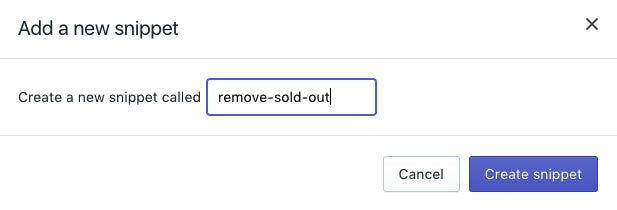
- Pega el siguiente código en tu nuevo archivo del fragmento:
{% if product.options.size == 1 %}
<script>
const addToCartForm = document.querySelector('form[action="/cart/add"]');
if (window.MutationObserver && addToCartForm !== null) {
if (typeof observer === 'object' && typeof observer.disconnect === 'function') {
observer.disconnect();
}
var config = { childList: true, subtree: true };
var observer = new MutationObserver(function() {
let variantOptions = Array.from(document.querySelectorAll('.single-option-selector option'));
{% for variant in product.variants %}
{% unless variant.available %}
variantOptions.forEach(function(element) {
if (element.value === {{ variant.title | json }}) {
element.remove();
}
});
{% endunless %}
{% endfor %}
observer.disconnect();
});
observer.observe(addToCartForm, config);
}
</script>
{% endif %}- Haz clic en Guardar.
- En el directorio Diseño, haz clic en
theme.liquid. - Cerca del final del archivo, justo antes de la etiqueta de cierre
</body>, pega el siguiente código:
{% render 'remove-sold-out' %}- Haz clic en Guardar.
Desactivar variantes agotadas
Si usas un tema sin secciones, puedes realizar estos pasos para desactivar las variantes agotadas. Las variantes siguen mostrándose en la página de producto pero no se pueden seleccionar.
Pasos:
- Desde el panel de control de Shopify, ve a Tienda online > Temas.
- Busca el tema que desees editar, haz clic en el botón … para abrir el menú de acciones y, luego, haz clic en Editar código.
- En el directorio Fragmentos, haz clic en Agregar un nuevo fragmento.
- Asigna a tu nuevo fragmento el nombre
disable-sold-out: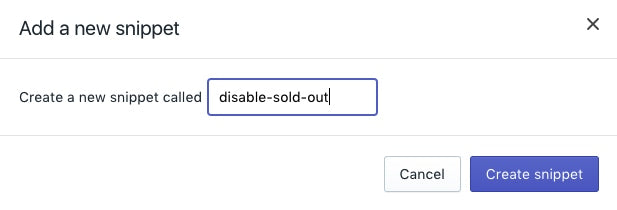
- Pega el siguiente código en tu nuevo archivo del fragmento:
{% if product.options.size == 1 %}
<script>
const addToCartForm = document.querySelector('form[action="/cart/add"]');
if (window.MutationObserver && addToCartForm !== null) {
if (typeof observer === 'object' && typeof observer.disconnect === 'function') {
observer.disconnect();
}
var config = { childList: true, subtree: true };
var observer = new MutationObserver(function() {
let variantOptions = Array.from(document.querySelectorAll('.single-option-selector option'));
{% for variant in product.variants %}
{% unless variant.available %}
variantOptions.forEach(function(element) {
if (element.value === {{ variant.title | json }}) {
element.setAttribute('disabled', '');
}
});
{% endunless %}
{% endfor %}
observer.disconnect();
});
observer.observe(addToCartForm, config);
}
</script>
{% endif %}- Haz clic en Guardar.
- En el directorio Diseño, haz clic en
theme.liquid. - Cerca del final del archivo, justo antes de la etiqueta de cierre
</body>, pega el siguiente código:
{% render 'disable-sold-out' %}- Haz clic en Guardar.